സ്പാര്ക്കിലൂടെ ഒരു ജീവനക്കാരനെ ട്രാന്സ്ഫര് ചെയ്യാന് ഇപ്പോള് എല്ലാവരും പരിചയപ്പെട്ടു കഴിഞ്ഞു. ആരംഭ കാലത്ത് ഒരു ജീവനക്കാരനെ ട്രാന്സ്ഫര് ചെയ്യുക എന്നുള്ളത് ഏറെ പ്രയാസമുള്ളതായിരുന്നു. കാരണം ട്രാന്സ്ഫര് ചെയ്തു കഴിഞ്ഞാല് പിന്നെ എഡിറ്റിങ് അനുവദിച്ചിരുന്നില്ല. ഒരു ഓഫീസിന്റെ ചാര്ജുള്ള/ DDO ചാര്ജുള്ള /Headmaster നെ ട്രാന്സ്ഫര് ചെയ്യുന്നതും സാധാരണ ജീവനക്കാരനെ ട്രാന്സ്ഫര് ചെയ്യുന്നതും ഏകദേശം ഒരു പോലെ തന്നെയായിരുന്നു ഇതു വരെ. ഇങ്ങനെ ചെയ്യുമ്പോള് ആദ്യം DDO ചാര്ജ് അതേ ഓഫീസിലെ മറ്റൊരു ഉദ്ദ്യോഗസ്ഥന് മാറ്റിക്കൊടുക്കേണ്ടിയിരുന്നു. മാത്രമല്ല പുതിയ DDO ചാര്ജ് എടുക്കുമ്പോള് SPARK Help Desk മായി ബന്ധപ്പെട്ട് വേണമായിരുന്നു പുതിയ DDO യ്ക്ക് Establishment Interface സെറ്റ് ചെയ്യാന്. സ്പാര്ക്കിലേക്ക് ബന്ധപ്പെടാന് ശ്രമിക്കുമ്പോള് ഉണ്ടാവാറുള്ള പൊല്ലാപ്പുകള് ഏറെ പരിചയമുള്ളതാണല്ലോ. ഇത് ഏറെ സമയ നഷ്ടം വരുത്തി വെച്ചിരുന്നു എന്നുളളത് ശരി തന്നെ. അതോടൊപ്പം ക്ഷമയുടെ പുതിയ മേഖലകള് നമ്മുടെ അധ്യാപക സുഹൃത്തുക്കള്ക്ക് പരിചയപ്പെടാനും ഇടയാക്കിയിരുന്നു എന്നു പറഞ്ഞെ തീരൂ.
എന്നാല് ഇപ്പോള് ട്രാന്സ്ഫര് ഏറെ സുതാര്യമായിക്കഴിഞ്ഞു. എളുപ്പത്തിലും പേടി കൂടാതെയും ചെയ്യാന്കഴിയുന്നുണ്ട്. കൂടാതെ ഇപ്പോഴിതാ DDO Change ഉം വളരെ എളുപ്പത്തില് ചെയ്യാന് സാധിക്കുന്നുണ്ട്. Spark Help Desk ന്റെ സഹായം ഇല്ലാതെ തന്നെ. എന്തൊക്കെയാണ് ഇതിന്റെ പ്രോസസുകള് എന്നു നോക്കാം.
Step 1 - ആദ്യമായി Transfer Order ജനറേറ്റ് ചെയ്യുക. ഇതെങ്ങനെയാണ് ചെയ്യേണ്ടതെന്ന് ഈ വെബ്സൈറ്റില് പല തവണ വിശദീകരിച്ചിരുന്നുവല്ലോ ? എങ്ങനെയാണ് ട്രാന്സ്ഫര് ഓര്ഡര് ജനറേറ്റ് ചെയ്യേണ്ടതെന്ന വിശദീകരണം ഇവിടെ ഒന്നു കൂടി നല്കാം. താഴെ നോക്കൂ...
Go to Service Matters ->Transfer -> Generate Transfer Order.
Select the designation and employee to be transferred.
ഇവിടെ ട്രാന്ഫര്
ചെയ്യേണ്ട ജീവനക്കാരന്റെ
ഇപ്പോഴത്തെ ശരിയായ designation
കൃത്യമായി നല്കിയെങ്കില്
മാത്രമേ പേര് ഇടതു വശത്ത്
കാണിക്കുകയുള്ളു. പേര്
കണ്ടു കഴിഞ്ഞാല് ട്രാന്സ്ഫര്
ചെയ്യേണ്ട വ്യക്തിയുടെ പേരിനു
ഇടതു വശത്തുള്ള ചെക്ക് ബോക്സില്
ടിക്ക് മാര്ക്ക് നല്കണം.
തുടര്ന്ന് Enter
Transfer Detail
ന്
താഴെയുള്ള കോളങ്ങള്
പൂരിപ്പിക്കണം.
Designation
ന്
നേരെ നല്കേണ്ടത് ഏത് Designation
ലേക്കാണ്
ട്രാന്സ്ഫര് ആകുന്നത്
എന്നാണ്.
സാധാരണ
ട്രാന്സ്ഫറുകളില് ഇപ്പോഴുള്ള
Designation
തന്നെ
നല്കിയാല് മതിയാകും.
ആവശ്യമായ
വിവരങ്ങള് നല്കി പ്രിന്റ്
എടുക്കാവുന്നതാണ്.
എന്റര്
ചെയ്ത വിവരങ്ങള് കൃത്യമാണെന്ന്
ഉറപ്പു വരുത്തിയതിനു ശേഷം
Confirm
and Update Data
എന്ന
ബട്ടണ് ക്ലിക്ക് ചെയ്യുക
Step 2 Take Relieve on Transfer പേജ് - റിലീവ് ചെയ്യാനുള്ള സ്റ്റെപ്പ് ആണ് അടുത്തത്. Service Matters-Transfer -> Relieve on
Transfer എന്ന ക്രമത്തിലാണ് പേജ് ഓപ്പണ് ചെയ്യേണ്ടത്. ഓപ്പണ് ചെയ്യുമ്പോള് നേരത്തെ Transfer Order ക്രിയേറ്റ് ചെയ്ത HM ന്റെ പേര് ഈ പേജില് കാണിക്കും.
Step 3 Hand over Charge to other Official - Relieve on
Transfer പേജില് HM ന്റെ പേരില് ക്ലിക്ക് ചെയ്യണം. പക്ഷേ Transfer ചെയ്യുന്നത് ഒരു HMനെ ആയതു കൊണ്ട് 'You cannot relieve yourself. Please hand over the charge of Establishment to the concerned officer and he in turn can relieve you. Do you want to hand over the charge to anyone now?' എന്ന ഒരു മെസ്സേജ് ആയിരിക്കും വരിക. ഇവിടെ OK ബട്ടണില് ക്ലിക്ക് ചെയ്യുക. അപ്പോള് ഇവിടെ കാണുന്ന രീതിയിലുള്ള Hand over charge പേജ് കാണാം.
Step 4 Fill Handover Page - ഇവിടെ ആദ്യം Designation ഉം പിന്നെ Employee Name ഉം സെലക്ട് ചെയ്യണം. തുടര്ന്ന് നമുക്കിഷ്ടമുള്ള പുതിയ ഒരു പാസ്വേഡ് എന്റര് ചെയ്യുക. വീണ്ടും അതേ പാസ്വേഡ് തന്നെ Confirm Password എന്ന ബോക്സില് നല്കുക. ഇപ്പോള് സെലക്ട് ചെയ്ത പുതിയ ജിവനക്കാരന്റെ PEN ആയിരിക്കും ഇനി മുതല് User ID. പാസ്സ്വേഡ് ആകട്ടെ ഇപ്പോള് നല്കിയതും.
DDO User, Establishment Admin User, Assign DDO Charge എന്നീ User Privilege ടിക്ക് മാര്ക്ക് നല്കാവുന്നതാണ്. Submit ബട്ടണ് ക്ലിക്ക് ചെയ്യുക. ഇപ്പോള് താങ്കള് ഈ ഓഫിസിലെ DDO/Establishment Interface ചാര്ജില് നിന്നും ഒഴിവായിക്കഴിഞ്ഞു. ഇനി താങ്കള്ക്ക് സാധാരണ ജീവനക്കാരനെ ട്രാന്സ്ഫര് ചെയ്യുന്നതു പോലെ തന്നെ Transfer ചെയ്യാവുന്നതാണ്.


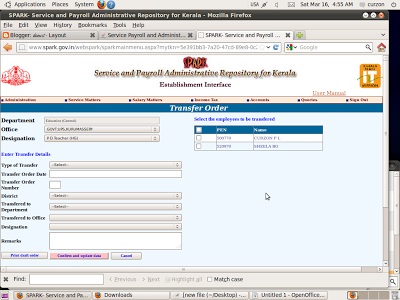


Can We follow the same procedure for hand over the charge to another person due to the retirement of HM
ReplyDeleteഹെഡ്മാസ്റ്റര് മാരുടെ ട്രാന്സ്ഫറുമായി ബന്ധപ്പെട്ടാണ് ഇത്തരമൊരു സൗകര്യം സ്പാര്ക്ക് ഏര്പ്പെടുത്തിയിരിക്കുന്നത്. HM റിട്ടയര് ചെയ്യുന്ന സന്ദര്ഭങ്ങളില് പുതിയ DDO യെ സ്പാര്ക്കില് സെറ്റു ചെയ്യേണ്ടതുണ്ട്. പുതിയ User ID, Password എന്നിവയും സെറ്റ് ചെയ്യേണ്ടതുണ്ട്. ഇതിനായി പുതിയ DDO യെ സെറ്റു ചെയ്യാനുള്ള അപേക്ഷ Form 3 യില് പൂരിപ്പിച്ച് സ്കൂള് സീല്, റിട്ടയര് ചെയ്യുന്ന HM ന്റെ ഒപ്പ് എന്നിവ വെച്ച് അപേക്ഷ സ്കാന് ചെയ്ത് സ്പാര്ക്കിലേക്ക് അയച്ചാല് മതി.
Delete